مواد جي جدول
هي سبق توهان کي ڏيکاريندو ته ڪيئن سيل کي ڊيليميٽر ذريعي ايڪسل ۾ فارمولي جي مدد سان ورهايو وڃي. هڪ ڊيليميٽر هڪ ڪردار آهي جيڪو متن جي اسٽرنگ اندر ڊيٽا جي حصن کي الڳ ڪري ٿو. هن آرٽيڪل ۾ اسين ڏيکارينداسين سيلز کي ورهائڻ جا مختلف طريقا ڊيليميٽر ذريعي ايڪسل ۾ فارمولي استعمال ڪندي.
سيشن شروع ڪرڻ کان اڳ، اچو ته ڄاڻون ٿا اڄ جي مثالي ورڪ بڪ بابت.

اسان جي مثال جو بنياد شاگردن سان لاڳاپيل ڊيٽا هوندو ( نالو ، ID ، ڪورس ، شهر ). انهن ڊيٽا کي استعمال ڪندي اسين مختلف طريقا ڏيکارينداسين جيڪي مختلف حالتن ۾ ڪم ڪن ٿيون.
سڀني طريقن جا مثال الڳ شيٽ ۾ محفوظ ڪيا ويندا.
ڊائون لوڊ مشق ورڪ بڪ
توھان کي ھيٺ ڏنل لنڪ تان ورڪ بڪ ڊائون لوڊ ڪرڻ لاءِ ڀليڪار آھي.
Split Cell by Delimiter.xlsx
8 مختلف ايڪسل ۾ فارمولا استعمال ڪندي ڊيليميٽر ذريعي سيل کي ورهائڻ جا طريقا
توهان کي ڪجهه حالتن ۾ ايڪسل ۾ سيلز کي ورهائڻ جي ضرورت پوندي. اهي ٿي سگھن ٿيون جڏهن ڪو ماڻهو انٽرنيٽ، ڊيٽابيس، يا ڪو ڪم ڪندڙ کان معلومات کي نقل ڪري ٿو. جيڪڏھن توھان جا سمورا نالا آھن ۽ انھن کي پھرين ۽ آخري نالن ۾ الڳ ڪرڻ چاھيو ٿا، اھو ھڪڙو سڌو مثال آھي جڏھن توھان کي Excel ۾ سيلن کي ورهائڻ جي ضرورت پوندي.
1. Excel String Functions کي SEARCH Function سان گڏ ڪريو ڊيش/Hyphen Delimiter Separated Text ذريعي ورهائڻ لاءِ
پھرين شيءِ جيڪا توھان کي ڪرڻي آھي ڊيليميٽر ذريعي ورهائڻ لاءِ آھي.ايڪسل ۾ فارمولا استعمال ڪندي ڊيليميٽر ذريعي سيل.
Steps:
- سڀ کان پهريان، گهربل سيل چونڊيو ۽ اتي فارمولا ٽائيپ ڪريو.
=FILTERXML(""&SUBSTITUTE(B5,",","")&"","//s[2]")
- پوءِ، دٻايو انٽر نتيجو ڏسڻ لاءِ.
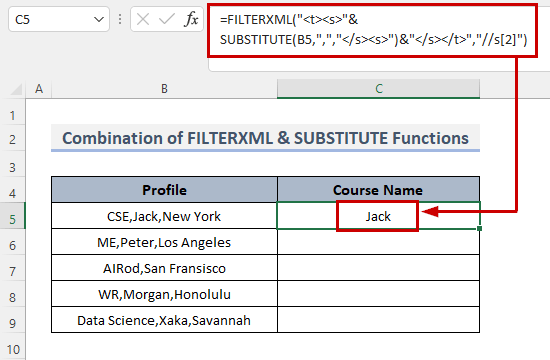
- آخر ۾، اضافي جي نشاني کي ڇڪڻ سان، توھان ھڪڙي فارمولا کي نقل ڪري سگھو ٿا ۽ سيلز جي مجموعي لاءِ نتيجو حاصل ڪري سگھو ٿا.
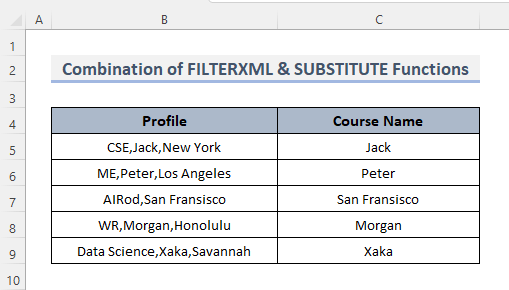
🔎 فارمولا ڪيئن ڪم ڪندو آهي؟
هتي، SUBSTITUTE متن جي اسٽرنگ ۾ مخصوص متن کي تبديل ڪرڻ آهي. ان کان پوء، Excel جي FILTERXML فنڪشن توهان کي هڪ XML فائل مان ڊيٽا ڪڍڻ جي قابل بڻائي ٿو.
7. ڊيليميٽر ذريعي سيلز ٽوڙڻ لاءِ TEXTSPLIT فنڪشن لاڳو ڪريو
اسان استعمال ڪريون ٿا TEXTSPLIT فنڪشن جتي ڪالمن ۽ قطارن کي ڊيليميٽر طور استعمال ڪيو وڃي ٿو متن جي ترتيب کي ورهائڻ لاءِ. توھان ان کي قطارن يا ڪالمن ۾ ورهائي سگھو ٿا. هي ڪنهن به سيل کي ڊيليميٽر ذريعي ورهائڻ جو مختصر ۽ آسان طريقو آهي. Excel ۾ فارمولا استعمال ڪندي ڊيليميٽر ذريعي سيل کي ورهائڻ لاءِ، اچو ته ھيٺ ڏنل قدمن تي عمل ڪريون.
STEPS:
- سيل چونڊيو جتي توھان نتيجو ڏسڻ چاھيو ٿا، ۽ اتي فارمولا رکو.
=TEXTSPLIT(B5,",") 13>
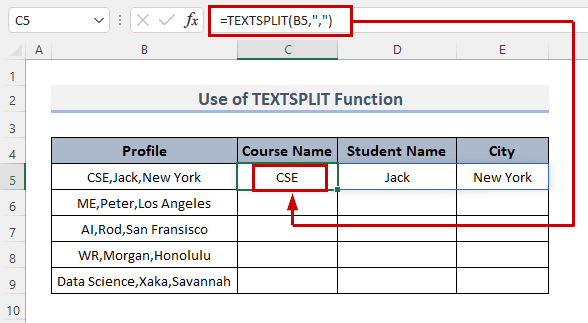
- وڌيڪ، توھان ھڪڙو فارمولا نقل ڪري سگھو ٿا ۽ اضافي نشاني کي ڇڪي سيلز جي سيٽ لاءِ نتيجو حاصل ڪري سگھو ٿا.
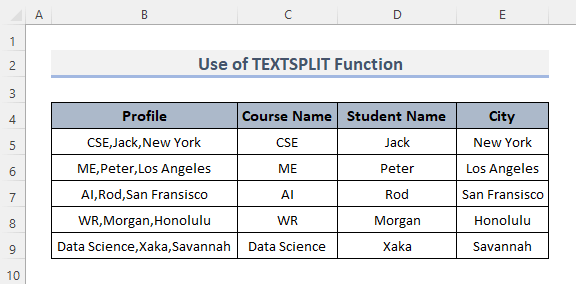
8. TRIM، MID، SUBSTITUTE، REPT ۽ amp؛ کي گڏ ڪرڻ سان سيلن کي ورهايو LEN افعال
فارمولا جو هڪ ٻيو مجموعو آهي TRIM , MID , SUBSTITUTE , REPT , ۽ LEN فنڪشن، ان سان اسان سيلز کي ڊيليميٽر ذريعي ورهائي سگهون ٿا Excel ۾ فارمولا استعمال ڪندي.
StepS:
- فارمولا رکو سيل ۾ جتي توھان ان کي چونڊڻ کان پوء نتيجو ڏسڻ چاھيو ٿا.
=TRIM(MID(SUBSTITUTE($B5,"|",REPT(" ",LEN($B5))),(C$4-1)*LEN($B5)+1,LEN($B5))) 13>
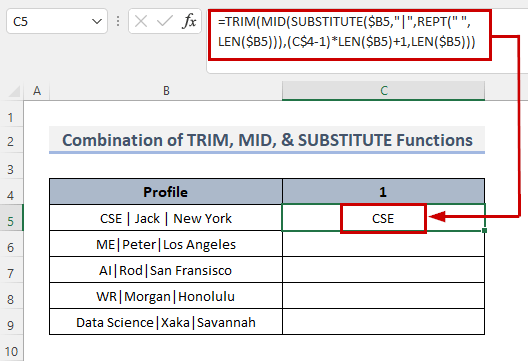
- 14>اضافو نشاني کي سلائڊ ڪندي، توهان پڻ فارمولا نقل ڪري سگهو ٿا ۽ سيلز جي گروپ لاءِ نتيجو حاصل ڪري سگهو ٿا.

🔎 فارمولا ڪيئن ڪم ڪندو؟
هتي، LEN اکرن ۾ ٽيڪسٽ اسٽرنگ جي ڊگھائي ڏي ٿو. ان کان پوء، SUBSTITUTE فنڪشن متن کي تبديل ڪري ٿو جيڪو ٽيڪسٽ اسٽرنگ ۾ هڪ خاص جڳهه تي ظاهر ٿئي ٿو. ان کان پوء، MID فنڪشن هڪ ٽيڪسٽ اسٽرنگ مان لفظن جو هڪ خاص تعداد ڏئي ٿو، شروع ڪرڻ واري جڳهه کان جيڪو توهان مقرر ڪيو آهي. آخرڪار، TRIM فنڪشن متن مان سڀ اڇي اسپيس کي هٽائي ٿو سواءِ ڊبل اسپيس کان پوءِ.
سيل کي ڪيئن ورهايو ڊيليميٽر ذريعي ايڪسل ۾ ٽيڪسٽ ٽو ڪالمن فيچر استعمال ڪندي
ايڪسل ۾ هڪ فيچر آهي ان ۾ سپلٽ سيلز . توھان ان کي اندر ڳوليندا ڊيٽا ٽيب . خصوصيت کي استعمال ڪرڻ لاءِ سيلز کي ورهائڻ لاءِ ڊيليميٽر ذريعي هڪ فارمولا استعمال ڪندي Excel ۾، توهان کي هدايتن تي عمل ڪرڻو پوندوهيٺ.
قدم:
- سڀ کان پهريان، سيل يا ڪالم چونڊيو (وڌيڪ اڪثر توهان کي پورو ڪالم چونڊڻو پوندو).
- ان کان پوء، ڳولا ڪريو ڊيٽا ٽئب . هتي Data Tools سيڪشن ۾، توهان کي Text to Columns نالي هڪ آپشن ملندو.
- ان کان پوءِ ان تي ڪلڪ ڪريو.
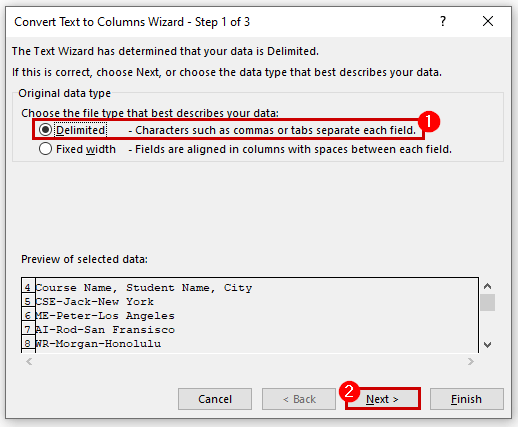
52>
- هن مثال ۾، اسان هتي ڪاما چونڊيو آهي، ڇو ته اسان جون قيمتون ڪاما کان جدا ٿي ويون آهن.
- ڪلڪ ڪرڻ کان پوءِ اڳيون توهان کي قسم چونڊڻ جا اختيار ملندا. توهان جي قيمت جو ۽ ڪلڪ ڪريو ختم . توهان کي هڪ الڳ قيمت ملندي.
53>
- هن وقت تائين، اسان هن کي جنرل ( پاران ڊفالٽ) . هيٺ ڏنل تصوير ۾ ڏيکاريل فارميٽ ڪجهه فارميشن ٺاهڻ کان پوءِ پيدا ڪيو ويو آهي.

نتيجا
مٿين طريقا مدد ڪندا توهان ايڪسل ۾ فارمولا استعمال ڪندي ڊيليميٽر ذريعي سيل کي ورهايو. اهو سڀ ڪجهه اڄ لاءِ آهي. سانمٿين طريقن سان، توهان ايڪسل ۾ فارمولا استعمال ڪندي ڊيليمٽر ذريعي سيل کي ورهائي سگهو ٿا. اسان ڪيترن ئي طريقن کي لسٽ ڪرڻ جي ڪوشش ڪئي آهي سيلز کي ورهائڻ لاءِ فارمولن ذريعي ڊيليٽر ذريعي. اميد ته هي مددگار ثابت ٿيندو. تبصرو ڪرڻ لاء آزاد محسوس ڪريو جيڪڏهن ڪا شيء سمجهڻ ڏکيو لڳي ٿي. توهان اسان کي ٻين طريقن سان پڻ ٻڌائي سگهو ٿا جيڪڏهن اسان ان کي هتي وڃائي ڇڏيو آهي.
پاڻ کي حد بندي ڪرڻ. هڪ دفعو توهان ڊيليميٽر کي ڳوليندا آهيو توهان آساني سان ڊيليميٽر جي ٻنهي پاسن کان ورهائي سگهو ٿا. اسان ڊيليميٽر کي ڳولڻ لاءِ SEARCH فنڪشناستعمال ڪنداسين، پوءِ اسان LEFT، MID، يا RIGHT<استعمال ڪندي متن مان قيمتون ڪڍنداسين. 4> افعال.1.1. کاٻي ڌر کي ضم ڪريو، & ڳولا جا ڪم
اچو ته شروع ڪريون. جيئن ته LEFT فنڪشن ۾ ٻه پيرا ميٽر آهن، متن ۽ اکرن جو تعداد. اسان ٽيڪسٽ داخل ڪنداسين جيئن اسان ڄاڻون ٿا اسان جي متن جي قيمت. اکرن جي تعداد لاءِ، اسان استعمال ڪنداسين SEARCH فنڪشن.
STEPS:
- سڀ کان پهريان، سيل کي چونڊيو ۽ رکو. فارمولا ان سيل ۾.
=LEFT(B5, SEARCH("-",B5,1)-1)
- وڌيڪ، دٻايو Enter ڪيبورڊ مان.

- ڊريگ ڪريو Fill Handle آئڪن ھيٺ ڏنل فارمولا کي رينج تي نقل ڪرڻ لاءِ. يا، آٽو فل حد تائين، ڊبل ڪلڪ ڪريو پلس ( + ) علامت تي.
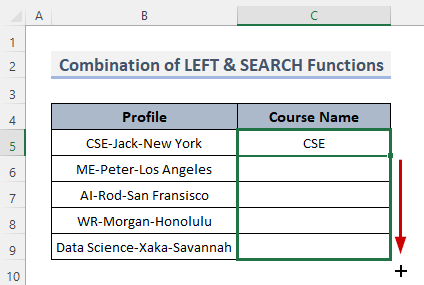
- آخرڪار، اسان نتيجو ڏسي سگهون ٿا.
19>
0> 🔎 ڪيئن ڇا فارمولا ڪم ڪري ٿو؟مثال طور، اسان جو ڊيليميٽر هائفن آهي ' – '. SEARCH فنڪشن اسان کي هائفن جي پوزيشن سان مهيا ڪري ها. ھاڻي، اسان کي ھائيفن جي ضرورت نه آھي، اسان کي ان کي ھائيفن کان اڳ ڪڍڻو پوندو.
1.2. MID کي ضم ڪريو & SEARCH Functions
هاڻي، اچو ته لکون وچين قدر لاءِ. ان لاءِ، اسان استعمال ڪنداسين MID & SEARCH فنڪشن. اچو ته ھيٺ ڏنل طريقيڪار تي عمل ڪريون.
اسٽيپس:
- شروع ڪرڻ لاءِ، سيل کي چونڊيو ۽ ھيٺ ڏنل فارمولا ۾ رکو.
=MID(B5, SEARCH("-",B5) + 1, SEARCH("-",B5,SEARCH("-",B5)+1) - SEARCH("-",B5) - 1) 13>14>دٻايو انٽر . 16>

- فارمولا کي رينج مٿان نقل ڪرڻ لاءِ، ڇڪيو Fill Handle نشان ھيٺ. متبادل طور تي، توھان ڪري سگھو ٿا ڊبل ڪلڪ ڪريو اضافو ( + ) سائن ان ڪري آٽو فل حد تائين.
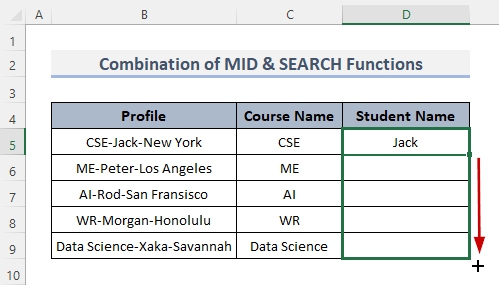
- آخر ۾، توهان ڏسي سگهو ٿا سڀئي وچولي قدر هاڻي جدا ٿي ويا آهن.

هڪ ٽيڪسٽ اسٽرنگ جو هنڌ ٻئي جي اندر SEARCH فنڪشن ذريعي موٽايو ويندو آهي. اهو هائيفن جي اڳيان ڪردار کان شروع ٿيندو. اکرن جي انگ جي بنياد تي جيڪو اسان مهيا ڪريون ٿا، MID اکرن جو هڪ مخصوص انگ حاصل ڪري ٿو ٽيڪسٽ اسٽرنگ مان، شروع ٿئي ٿو ان جاءِ کان جيڪو توهان مقرر ڪيو آهي.
1.3. مرڪب حق، LEN، ۽ amp; SEARCH Functions
هاڻي، آخري سيل کي الڳ ڪرڻ لاءِ اسان استعمال ڪنداسين RIGHT ، LEN ، ۽ SEARCH افعال جو ميلاپ. . اچو ته هيٺيون قدم ڏسون ته سيل کي ڊيليميٽر ذريعي ورهائڻ لاءِ فارمولا جي ميلاپ کي استعمال ڪندي.
STEPS:
- پهريون، سيل کي چونڊيو ۽ ھيٺ ڏنل فارمولا داخل ڪريو ان سيل ۾.
=RIGHT(B5,LEN(B5) - SEARCH("-", B5, SEARCH("-", B5) + 1))
- دٻايو Enter کي دٻايو توهان جو ڪيبورڊ هڪ ڀيرو ٻيهر.
23>
- ان کان پوءِ ڇڪيو Fill Handle Icon فارمولا کي رينج مٿان نقل ڪرڻ لاءِ. يا، ڊبل ڪلڪ ڪريو پلس ( + ) نشاني تي. اهو پڻ فارمولا کي نقل ڪري ٿو.
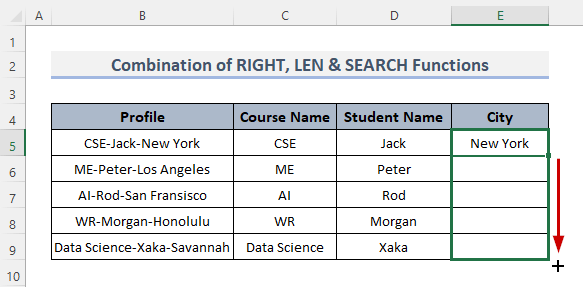
- اهڙيء طرح، آخري قدر کي ڊيليميٽر سان ورهايو ويندو.

🔎 فارمولا ڪيئن ڪم ڪندو آهي؟
هتي، LEN فنڪشن واپس اچي ٿو اسٽرنگ جي ڪل ڊگھائي، جنھن مان اسان آخري ھائيفن جي پوزيشن کي گھٽائي سگھون ٿا. SEARCH فنڪشن اسان کي هائفن جي پوزيشن سان مهيا ڪري ها. پوء، فرق آخري ھائيفن کان پوء اکرن جو تعداد آھي، ۽ RIGHT فنڪشن انھن کي ڪڍي ٿو.
نوٽ: توھان ڪالمن کي ورهائي سگھو ٿا ڪنھن ساڳئي انداز ۾ ٻيو ڪردار. توھان کي بس ڪرڻ جي ضرورت آھي ' – ' کي پنھنجي گھربل ڊيليميٽر سان.وڌيڪ پڙھو: Excel Formula to Split String by Comma (5 مثال )
2. لکت جي وقفي سان متن کي ورهائڻ لاءِ فارمولين کي ضم ڪريو
اسٽرنگ کي لڪير جي وقفي سان ورهائڻ لاءِ اسان اڳئين حصي ۾ ساڳيو فارمولا استعمال ڪنداسين. ھڪڙو اضافي فنڪشن اسان کي اسان جي پوئين فارمولن ۾ شامل ڪرڻ جي ضرورت آھي. فنڪشن آهي CHAR .
2.1. گڏ ڪريو کاٻي، ڳولها، ۽ amp; CHAR فنڪشن
هي CHAR فنڪشن لائن بريڪ ڪردار فراهم ڪندو. پهرين قيمت حاصل ڪرڻ ۽ ان کي سيل کان الڳ ڪرڻ لاءِ اسان استعمال ڪنداسين LEFT ، SEARCH ، ۽ CHAR . اچو ته طريقيڪار تي نظر رکونهي.
اسٽيپس:
- اڳين طريقن سان، پهرين، ڪنهن به سيل کي چونڊيو ۽ مٿين فارمولا کي مٿيون قدر ڪڍڻ لاءِ هيٺ ڏنل فارمولا لڳايو.
=LEFT(B5, SEARCH(CHAR(10),B5,1)-1) 13>14>دٻايو داخل ڪريو کيس نتيجو ڏسڻ لاءِ.

- وڌيڪ، پلس جي نشاني کي ڇڪڻ سان توهان فارمولا کي نقل ڪري سگهو ٿا ۽ نتيجو حاصل ڪري سگهو ٿا سيلز جي حد لاءِ.

🔎 فارمولا ڪيئن ڪم ڪندو آهي؟
10 آهي ASCII ڪوڊ ليڪ اسان مهيا ڪري رهيا آهيون 10 اندر CHAR لائن بريڪ ڳولڻ لاءِ. ھڪڙو ڪردار جيڪو ھڪڙي عدد طرفان طئي ڪيو ويو آھي واپس ڪيو ويو آھي. وڌيڪ، اهو وقفو ڳولي ٿو. ان کان پوء، هي سڀ کان وڌيڪ قيمت ڏي ٿو.
2.2. شامل ڪريو MID, SEARCH, & CHAR افعال گڏ ڪري ٿو
وچولي قدر کي الڳ ڪرڻ لاءِ، اچو ته ھيٺيون قدم ڏسو.
اسٽيپس:
- ساڳئي ٻيا طريقا، سڀ کان پهريان ڪو به سيل چونڊيو ۽ سڀ کان وڌيڪ قيمت ڪڍڻ لاءِ ھيٺ ڏنل فارمولا داخل ڪريو. نتيجو ڏسو، دٻايو Enter key.

- اضافي طور تي، توھان فارمولا کي نقل ڪري سگھوٿا ۽ حاصل ڪري سگھوٿا مخصوص لاءِ نتيجو سيلز جي حد پلس نشاني کي ڇڪڻ سان.

2.3. شامل ڪريو RIGHT، LEN، CHAR، & SEARCH Functions
هاڻي متن جي ساڄي پاسي لاءِ، اسان جو فارمولا هوندو RIGHT ، LEN ، CHAR<4 جو ميلاپ>، ۽ SEARCH افعال. باقي قدرن لاءِ مناسب فارمولا استعمال ڪريو. تنهن ڪري، هيٺئين قدر کي الڳ ڪرڻ لاءِ هدايتن تي عمل ڪريو.
اسٽيپس:
- جيئن اڳئين ٽيڪنالاجي سان، سيل کي چونڊيو ۽ هيٺ ڏنل فارمولا داخل ڪريو ڪڍڻ لاءِ هيٺيون قدر.
=RIGHT(B5,LEN(B5) - SEARCH(CHAR(10), B5, SEARCH(CHAR(10), B5) + 1)) 13>14>دٻايو دٻايو ڪي بورڊ مان ڪي.
30>
- آخرڪار، توھان فارمولا کي نقل ڪري سگھو ٿا ۽ سيلز جي مخصوص حد لاءِ جواب حاصل ڪري سگھوٿا اضافي نشاني کي ڇڪيندي.

3. سيل کي ورهايو متن طرفان & ايڪسل ۾ نمبر اسٽرنگ جو نمونو
هن سيڪشن ۾، اسان ڏسنداسين ته متن کي ڪيئن ورهايو وڃي جنهن ۾ ڪيڪر اسٽرنگ هجي جنهن جي پٺيان هڪ نمبر هجي. سادگي لاءِ، اسان پنھنجي شيٽ ۾ ڪجھ تبديليون آڻيون آھن (پريشان نه ٿيو سڀ شيٽ ورڪ بڪ ۾ ھوندا). اسان جي مثال ۾، اسان وٽ آهي شاگردن جو نالو ۽ ID گڏجي هڪ ڪالمن ۾ ۽ انهن کي ٻن مختلف ڪالمن ۾ ورهايو.
3.1. گڏيو صحيح، سم، لين، ۽ amp; SUBSTITUTE فنڪشن
جي اندر SUBSTITUTE اسان نمبرن کي اسپيس سان تبديل ڪري رهيا آهيون ۽ LEN استعمال ڪندي انهن کي ڳڻائي رهيا آهيون. متن کي ورهائڻ لاءِ هڪ عدد فارميٽ واري اسٽرنگ جي پٺيان اسان کي پهريان نمبر ڳولڻو پوندو، پوءِ ان ڪڍيل نمبر جي مدد سان اسان ٽيڪسٽ ڪڍي سگھون ٿا.
STEPS:
- شروع ۾، سيل چونڊيو جتي اسان چاهيون ٿانتيجو ڏيو. اسان جي صورت ۾، اسان سيل چونڊينداسين C5 .
- پوءِ، فارمولا داخل ڪريو ان سيل ۾.
=RIGHT(B5,SUM(LEN(B5) -LEN(SUBSTITUTE(B5, {"0","1","2","3","4","5","6","7","8","9"},""))))
- دٻايو Enter key.

- توهان هڪ فارمولا به نقل ڪري سگهو ٿا ۽ اضافي نشاني کي ڇڪيندي سيلز جي هڪ حد لاءِ جواب حاصل ڪريو.
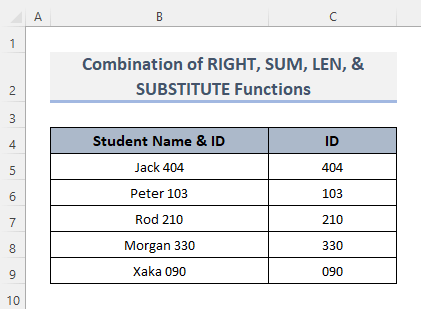
نمبرن کي ڪڍڻ لاءِ، اسان کي اسان جي اسٽرنگ ۾ 0 کان 9 تائين هر ممڪن نمبر ڳولڻو پوندو. پوء، انگن جو مجموعي حاصل ڪريو ۽ اسٽرنگ جي آخر کان اکرن جو تعداد واپس ڪريو.
3.2. انٽيگريٽ کاٻي & LEN فنڪشن
ٽيڪسٽ جي قيمت کي ڪڍڻ لاء، هاڻي اسان کي استعمال ڪرڻ جي ضرورت آهي LEFT فنڪشن ۽ پلس هولڊر ۾ ڪردارن جي تعداد لاء سيل جي ڊيگهه جي ڪل ڊيگهه مهيا ڪرڻ لاء. ان جي اندر انگ اکر. ۽ اسان سيل D5 مان انگ اکر حاصل ڪندا آهيون، جيئن اسان اڳئين طريقي ۾ ID کي ورهايو.
قدم:
- شروع ۾، هڪ خاص سيل چونڊيو ۽ اتي فارمولا داخل ڪريو.
=LEFT(B5,LEN(B5)-LEN(D5)) 0>- دٻايو داخل ڪريو .
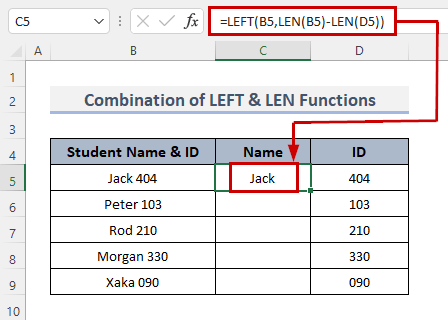
- اضافو نشاني کي ڇڪڻ سان، توھان ھڪڙو فارمولا نقل ڪري سگھو ٿا ۽ نتيجو حاصل ڪريو سيلز جي ھڪڙي گروپ لاءِ.

4. سيل کي ٽوڙيو نمبر ذريعي ۽ فارمولا استعمال ڪندي ٽيڪسٽ اسٽرنگ جو نمونو
جيڪڏهن توهان وٽ آهي ' ٽيڪسٽ + نمبر ' کي ورهائڻ جو طريقو سمجھيو، پوءِ اميد آھي، توھان تصور ڪرڻ شروع ڪري ڇڏيو آھي ھڪڙي ھڪڙي ھڪڙي ھڪڙي انگن کي ورهائڻ جو طريقو متن جي فارميٽ جي پٺيان . طريقه ڪار اڳئين وانگر هوندو، صرف هڪ تبديلي توهان کي نظر ايندي. ھاڻي، نمبر اسان جي ٽيڪسٽ جي کاٻي پاسي آھي، تنھنڪري اسان کي استعمال ڪرڻو پوندو LEFT فنڪشن نمبر آڻڻ لاءِ ۽ اکر ٽيڪسٽ لاءِ، اسان استعمال ڪنداسين RIGHT فنڪشن. <1. 11 4.1. کاٻي، SUM، LEN، & SUBSTITUTE فنڪشن
سيل کي ورهائڻ لاءِ نمبر ۽ ٽيڪسٽ اسٽرنگ جي نمونن سان سڀ کان مٿاهين قيمت لاءِ، اسان کي ملائڻو پوندو کاٻي ، جمع ، LEN, and SUBSTITUTE functions.
STEPS:
- سڀ کان پهريان، شروع ۾ مخصوص سيل چونڊيو ۽ داخل ڪريو. اتي فارمولا.
=LEFT(B5, SUM(LEN(B5) -LEN(SUBSTITUTE(B5, {"0","1","2","3","4","5","6","7","8","9"}, "")))) 13>14>دٻايو Enter key.
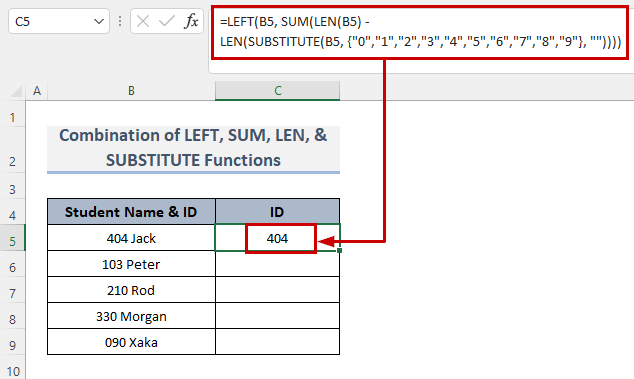
- 14>ان کان علاوه، اضافي جي علامت کي ڇڪڻ سان، توهان هڪ فارمولا نقل ڪري سگهو ٿا ۽ نتيجو حاصل ڪري سگهو ٿا سيلز جي هڪ گروپ لاءِ.
<39
4.2. مرڪب حق ۽ amp; LEN افعال
اسان کي RIGHT ۽ LEN فنڪشنز کي گڏ ڪرڻ جي ضرورت آهي ته جيئن سيل کي نمبر ۽ ٽيڪسٽ اسٽرنگ پيٽرن ذريعي آخري قيمت لاءِ ورهايو وڃي.
قدم:
13> =RIGHT(B5,LEN(B5)-LEN(C5))
- دٻايو Enter بٽڻ. 16>
- اضافي طور تي، توهان ڪري سگهو ٿا هڪ فارمولا نقل ڪريو ۽اضافي نشاني کي ڇڪيندي سيلز جي سيٽ لاءِ جواب حاصل ڪريو.
- گهربل سيل چونڊيو ۽ پوءِ اتي فارمولا ٽائيپ ڪريو.
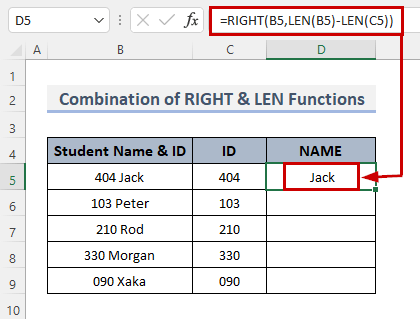
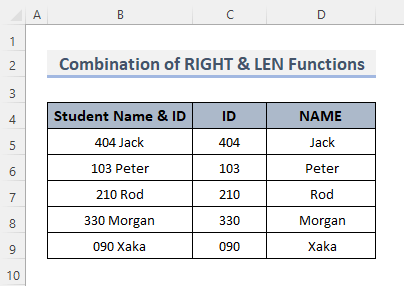
5. RIGHT، LEN، FIND، & SUBSTITUTE افعال
توهان جي متن مان تاريخ کي ورهائڻ لاءِ توهان استعمال ڪري سگهو ٿا حق ، LEN ، FIND ۽ SUBSTITUTE functions.
Steps:
=RIGHT(B5,LEN(B5)-FIND(" ",SUBSTITUTE(B5," "," ",LEN(B5)-LEN(SUBSTITUTE(B5," ",""))-2))) 13>14>وڌيڪ، دٻايو Enter ڪي.
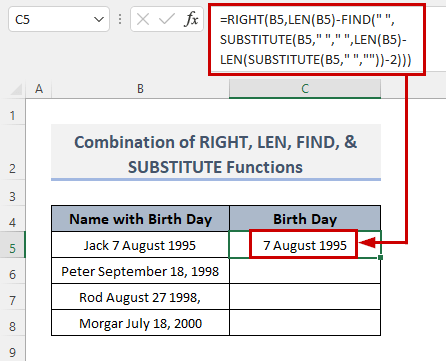
- توهان هڪ فارمولا پڻ نقل ڪري سگهو ٿا ۽ حاصل ڪري سگهو ٿا سيلز جي سيٽ لاءِ اضافي نشاني کي ڇڪيندي.
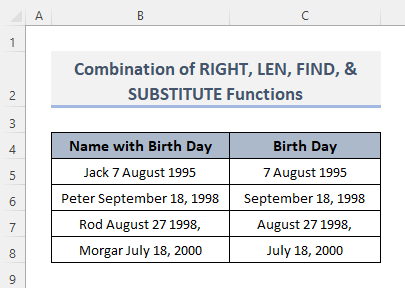
🔎 فارمولا ڪيئن ڪم ڪندو آهي؟
جيئن ته تاريخ جي قيمت اسٽرنگ جي آخر ۾ آهي، تنهنڪري اسان ڪيترن ئي مثالن کي پار ڪيو آهي انهي مهيني، تاريخ، ۽ سال خلاص ٿي سگھي ٿو. جيڪڏھن توھان جي ھدف جي قيمت کي ڊرائيو ڪرڻ لاءِ وڌيڪ متن جي ضرورت آھي، توھان انھن کي ڪڍي سگھوٿا مثالن جو تعداد تبديل ڪري.
نوٽ: ھي فارمولا صرف مفيد ٿيندو جڏھن توھان وٽ تاريخ ھجي توهان جي ٽيڪسٽ اسٽرنگ جي پڇاڙي.وڌيڪ پڙهو: Excel VBA: اسٽرنگ کي سيلن ۾ ورهايو (4 مفيد ايپليڪيشنون)
6 . گڏ ڪريو FILTERXML & سيل کي ورهائڻ جا ڪم
مهيا ڪيل xpath کي استعمال ڪندي، FILTERXML فنڪشن خاص ڊيٽا ڪڍي ٿو XML دستاويزن مان. اسان FILTERXML ۽ SUBSTITUTE ڪمن کي گڏ ڪري سيلز کي الڳ ڪري سگھون ٿا. اچو ته ورهايون

